声控电脑音乐声音小是什么原因?如何调整?
- 家电常识
- 2025-03-21
- 16
- 更新:2025-03-16 20:04:26
音乐是日常生活中的调味剂,让人心情愉悦、激情飞扬。但当你享受音乐时,却遇到电脑播放的音乐声音很小,这无疑会打破你的美好体验。声控电脑音乐声音小是什么原因呢?如何调整?本文将为你一一解答。
声控电脑音乐声音小的原因
系统音量设置过低
检查电脑的基本设置。在电脑右下角音量图标处右击,如果发现滑块处于较低位置,需要向上调整。还可以进入“控制面板”>“硬件和声音”>“声音”选项,检查“播放”选项卡下的设备音量是否被设置得过低。
声卡驱动问题
声卡驱动不正确或已经过时,可能会导致声音信号传输不充分,从而造成音乐声音小。可以通过设备管理器更新或重新安装声卡驱动。
音频输出设备问题
确保你的耳机或扬声器是连接正确并且工作正常的。更换其他音频输出设备,检查是否为当前设备本身出现问题。
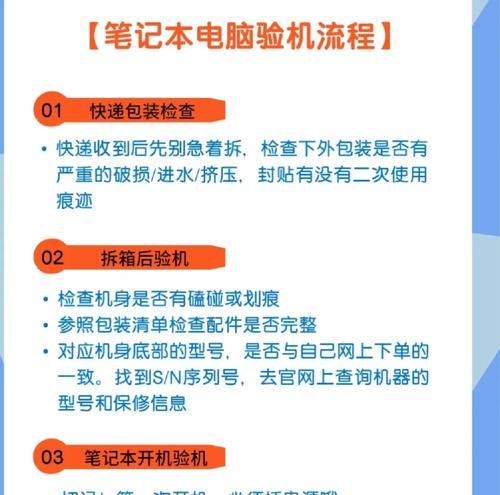
音频设置不当
在播放软件中,有时音量被设置为了静音或音量限制。检查音乐播放软件的音量设置,确保没有被误操作。
音频增强功能被关闭
有些电脑系统自带的音频增强功能,例如Windows的“增强混音器”功能,如果被关闭则可能造成声音偏小。打开并检查这些设置是否对音量有影响。

调整声控电脑音乐声音的方法
调整系统音量设置
右键点击任务栏右下角的音量图标,选择“打开音量混合器”。在弹出的“音量混合器”窗口中,检查并调整各个应用的音量。确保音乐播放软件的音量没有被意外降低。
进入“控制面板”>“硬件和声音”>“声音”,在“播放”选项卡下选择你的音频设备,然后点击“属性”按钮,查看“级别”选项卡以调整音量。
更新声卡驱动
右键点击“开始”按钮,选择“设备管理器”。
在“声音、视频和游戏控制器”下寻找你的音频设备,右键点击并选择“更新驱动软件”。
选择“自动搜索更新的驱动软件”选项,让系统自动寻找并安装更新版本。
检查音频输出设备
确认音频输出设备是否选择正确,如果使用外接扬声器或耳机,需要确保它们通过正确的接口连接,并且接口没有损坏。
尝试更换另一对耳机或扬声器,以排除硬件故障的可能性。
调整播放软件设置
在音乐播放软件中,检查播放器的静音设置和音量控制。
确保任何音量限制功能没有被激活,在一些软件中也可能称为“音量标准化”。
开启音频增强功能
在Windows系统中,你可以通过“控制面板”找到声音设置,点击“扬声器”属性中的“增强”选项卡,开启或调整“LOUDNESSequalization”等音频增强功能。

结语
通过上述步骤,大多数情况下,你应该能够解决声控电脑音乐声音小的问题。如果问题依然存在,可能需要深入检查操作系统中的更深层次的设置,或考虑联系专业技术人员进行诊断和处理。希望本文能帮助你恢复音乐带来的愉悦体验。
下一篇:电脑显示器设置的正确步骤是什么?















